如何让你的笔记本电脑搭建wifi热点。(以ACER 4752G为例)
2023年怎么使用笔记本开启WiFi?笔记本开启WiFi的办法有??整理

让知识带有温度。
2023年怎么使用笔记本开启WiFi?笔记本开启WiFi的办法有??整理怎么使用笔记本开启WiFi?笔记本开启WiFi的方法有??【导语】:现在基本上是一个网络的时代,我们所做的任何的事情好像都可以跟网络建立很好的联系。
随着时代的进步,现在的联网方式也有了许多的变化。
那么我们怎么用笔记本建立WiFi呢?下面我就为大家介绍几种笔记本建立wifi热点方法,盼望对大家有所关心!笔记本建立wifi热点方法1第一步我们需要打开掌握面板,然后在里面找到网络和Internet 这个选项。
其次步就是点击网络共享中心这个选项,进而可以找到并打开设置新的网络连接或网络这个选项。
第三步我们需要把滚动条拉到下面,然后可以看到设置无线临时(计算机到计算机)网络这个选项。
第四步就是点击下一步,然后在里面输入网络名称还有密码等相关信息。
第五步点击确定就可以把无线wifi设置完成。
这样的状况下,我们可以看到可以使用手机等一些设备能够连接到笔记本的无线wifi 了。
笔记本建立wifi热点方法2第1页/共3页千里之行,始于足下。
一般的我们使用笔记本设wifi热点的方式让相关的移动设备免费的联网,可以节约不少的网费。
除了上面的一个设置方法之外,我们还有一个方法,也可以很好的使用。
第一步我们需要安装360平安卫士,这个不用多说了。
其次步打开360平安卫士,然后找到功能界面,这样我们就可以看到连我wifi这个功能。
我们可以打开连我wifi这个功能。
第三步就是依据打开提示来进行一步一步操作,我们可以点击一键创建,然后在里面输入wifi账号以及相应的密码,这样就能够使用了。
第四步就是当我们上面的一些设置完成之后,那么我们就可以使用笔记本当做wifi热点,我们可以使用手机等与之进行相连。
笔记本建立wifi热点方法3第一步我们需要下载一个猎豹免费WiFi。
其次步打开猎豹免费WiFi,打开创建WiFi的页面。
第三步根据提示创建WiFi,设置密码,这样就可以了。
笔记本变无线路由器 笔记本设置wifi热点图文教程
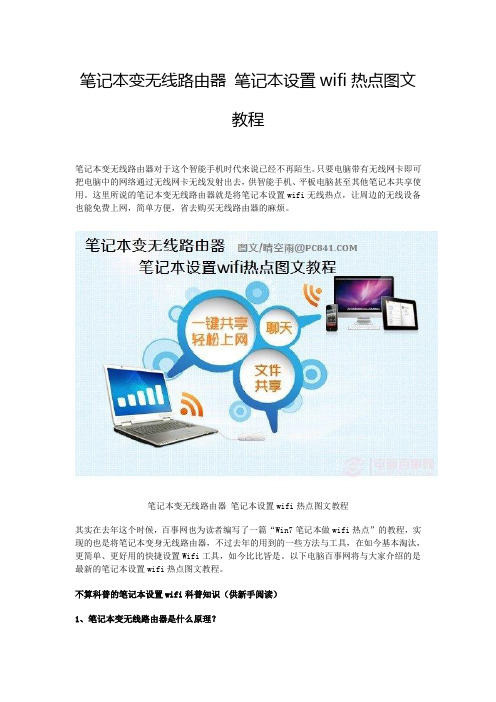
笔记本变无线路由器笔记本设置wifi热点图文教程笔记本变无线路由器对于这个智能手机时代来说已经不再陌生。
只要电脑带有无线网卡即可把电脑中的网络通过无线网卡无线发射出去,供智能手机、平板电脑甚至其他笔记本共享使用。
这里所说的笔记本变无线路由器就是将笔记本设置wifi无线热点,让周边的无线设备也能免费上网,简单方便,省去购买无线路由器的麻烦。
笔记本变无线路由器笔记本设置wifi热点图文教程其实在去年这个时候,百事网也为读者编写了一篇“Win7笔记本做wifi热点”的教程,实现的也是将笔记本变身无线路由器,不过去年的用到的一些方法与工具,在如今基本淘汰,更简单、更好用的快捷设置Wifi工具,如今比比皆是。
以下电脑百事网将与大家介绍的是最新的笔记本设置wifi热点图文教程。
不算科普的笔记本设置wifi科普知识(供新手阅读)1、笔记本变无线路由器是什么原理?笔记本变身无线路由器就是将笔记本设置为无线Wifi热点,只要笔记本可以正常上网(比如采用拨号上网、连接他人的网络或者路由器不具备无线功能上网),就可以将笔记本设置成Wifi热点,这里主要的原理就是通过相关设置或者工具,将笔记本上的网络,通过笔记本内置的无线网卡,将网络通过无线共享出来供其他无线设备连接,这样就类型于笔记本变身为了无线路由器了。
2、台式电脑可以变身无线路由器吗?理论上说,台式电脑是无法变身无线路由器的,因为台式电脑没有无线网卡,缺少了将网络通过无线共享出来的工具。
但只要通过购买USB无线网卡或者PCI无线网卡,安装到台式电脑中,那么台式电脑就可以变身无线路由器。
3、笔记本变无线路由器有什么优缺点?笔记本设置Wifi无线热点主要的目的是供家庭成员中,其他智能手机、平板电脑甚至笔记本用户共同共享上网,其优点设置简单,使用方便,并且可以节省购买无线路由器的预算。
当然笔记本变身无线路由器的缺点也是比较明显的。
由于笔记本无线网卡发射的无线网络信号,并没有路由器专业,因此在传输速度、传速距离、稳定性等方面都比不上无线路由器,对无线网络质量较高的用户,建议还是使用无线路由器比较好。
笔记本怎么设置WIfi热点

工具/原料∙一台可以正常工作的电脑∙装有无线网卡方法/步骤1. 1首先确认你的无线网卡可以使用。
在开始菜单中依次找到“所有程序”--“附件”--“命令提示符”,右键“以管理员身份运行”。
如下图所示:2. 2在“命令提示符”里输入“netsh wlan set hostednetwork mode=allow ssid=Tes t key=0123456789”,回车,系统会自动虚拟出一个wifi热点,如下图所示:3. 3此时,打开网络和共享中心,点击左侧的“更改适配器设置”,如下图所示,就会看到多出一个网卡来。
4. 4在本地连接上单击右键,点击“属性”,如下图所示:5.切换到“共享”,在第一个方框内打对勾,在下方的选择框内选择“无线连接2”,确定。
如下图所示:同样在命令提示符里输入“netsh wlan start hostednetwork”,回车,就会打开wifi热点,如下图所示:6.在命令提示符里输入“netsh wlan stop hostednetwork”,回车,就会关闭wifi热点。
如下图所示:注意事项∙按照上述步骤操作即可。
∙“ssid=”后面是wifi热点名称,“key=”后面是密码,密码必须是8位或者8位以上。
5、附:显示无线网络信息命令:netsh wlan show hostednetwork虚拟无线AP发射的WLAN是802.11g标准,带宽为54Mbps。
6、无法启动承载网络(1)无法启动承载网络, 组或资源的状态不是执行请求操作的正确状态就是因为驱动程序不够新的问题(但有些无线网卡更换驱动后仍无法承载网卡,那就得换无线网卡)。
选择”驱动程序详细信息”,vwifibus.sys就是虚拟wifi的一个驱动,只有安装了这个驱动程序,承载网络才能够开启。
如果你的驱动程序版本不够新,这个驱动是不会显示在这里的(即使出现了,最好也升到最高版本为好)。
(2) 无法启动承载网络,连到系统上的设备没有发挥作用这个问题得首先知道你的网卡是否支持承载网络,可以用命令:以管理员权限打开“命令行提示符”键入命令:netsh wlan show drivers7、手机、电脑能搜索到wifi热点,看上去似乎连接上,但一直没有获取到IP地址,最终还是不能上网。
笔记本设置wifi热点步骤
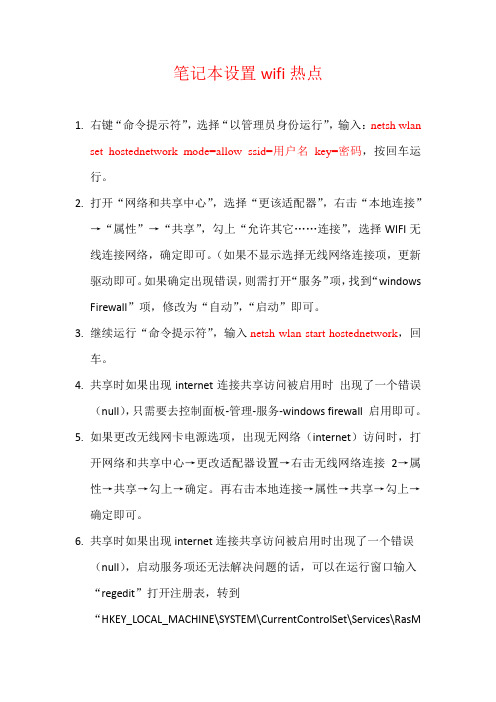
笔记本设置wifi热点
1.右键“命令提示符”,选择“以管理员身份运行”,输入:netsh wlan
set hostednetwork mode=allow ssid=用户名key=密码,按回车运行。
2.打开“网络和共享中心”,选择“更该适配器”,右击“本地连接”
→“属性”→“共享”,勾上“允许其它……连接”,选择WIFI无线连接网络,确定即可。
(如果不显示选择无线网络连接项,更新驱动即可。
如果确定出现错误,则需打开“服务”项,找到“windows Firewall”项,修改为“自动”,“启动”即可。
3.继续运行“命令提示符”,输入netsh wlan start hostednetwork,回
车。
4.共享时如果出现internet连接共享访问被启用时出现了一个错误
(null),只需要去控制面板-管理-服务-windows firewall 启用即可。
5.如果更改无线网卡电源选项,出现无网络(internet)访问时,打
开网络和共享中心→更改适配器设置→右击无线网络连接2→属性→共享→勾上→确定。
再右击本地连接→属性→共享→勾上→确定即可。
6.共享时如果出现internet连接共享访问被启用时出现了一个错误
(null),启动服务项还无法解决问题的话,可以在运行窗口输入“regedit”打开注册表,转到
“HKEY_LOCAL_MACHINE\SYSTEM\CurrentControlSet\Services\RasM
an\”表项下,在右边窗口中找到“DependOnService”,双击弹出的“编辑多字符串”窗口,删除数值数据中“SstpSvc”,点击确定。
关闭注册表后重启电脑即可。
笔记本建立Wifi-ap热点大全——三种方式

前提:1、笔记本(带无线网卡wifi/wlan,也可USB无线wifi/wlan设备),2、windows7系统,3、接入设备必须支持Wifi(废话啦(*^__^*) 嘻嘻……)高手以及会用的可以来看看啊,本帖目的是让新手以及不会的用户享受到高速免费的网络!前提:打开无线啊!!!方法1、——用win7自带功能1,打开控制面板里的网络和internet---选网络和共享中心(也可以直接点屏幕右下角的那个小电脑(网络)标志,里面有打开网络和共享中心)--选左上角管理无线网络--进去后选择添加--然后选择创建临时网络--点击下一步--输入网络名称(最好用数字和字母组合)--安全类型选择WEP--安全密钥为10位数字--然后在左下角勾选保存这个网络(很重要,不然以后还要重新创建),新建完成,然后关闭。
2,然后往后退,在刚才那个管理无线网络下边有个更改适配器设置--进去对本地连接右击,选择属性,再选择共享,里面把选项选为"无线网络连接",然后把那个允许其他网络···上打钩,然后点击确定,好了,共享完成完成,手机或者电脑搜索你取的那个网络名字连接,输入密码,就成功了,手机上的每一个软件都要把接入点选为无线网络哦,不然还是扣你流量哦!3,以后每次想用无线时记得把电脑屏幕右下角的那个小电脑(网络)标志里的你新建的那个网络名字先连接上,然后电脑搜索连接上网图解设置:1,打开控制面板里的网络和internet---选网络和共享中心(也可以直接点屏幕右下角的那个小电脑(网络)标志,里面有打开网络和共享中心)-选左上角管理无线网络--进去后选择添加--然后选择创建临时网络或者“网络中心——建立新的网络——建立临时的无线网络连接”创建临时网络--点击下一步--输入网络名称(最好用数字和字母组合)--安全类型选择WEP--安全密钥为10位数字--然后在左下角勾选保存这个网络(很重要,不然以后还要重新创建)新建完成,然后关闭。
如何在笔记本电脑设置wifi热点及wifi共享

如何在笔记本电脑设置wifi热点及wifi共享如何在笔记本电脑设置wifi热点及wifi共享供其他电脑设备免费wifi⽆线上⽹周末寝室⾥的⽹线坏了,⼏个哥们都要上⽹,可是只有我⼀个⼈有⽆线⽹卡,⼤家都来抢我的电脑⽤,抢来抢去的都要抓狂了,我上⽹找资料研究学习了⼀下,⽤我的笔记本建⽴热点发射wifi信号,下⾯是笔记本电脑win7系统⾃带建⽴⽆线⽹络功能建⽴wifi热点发射信号。
供其他的电脑⼿机同时也能免费⾼速上⽹。
前期的准备:笔记本电脑,⽆线⽹卡,笔记本电脑装win7系统,其他电脑及设备也⽀持wifi接⼊具体的图解设置:1,打开开始菜单-设置-控制⾯板⾥的⽹络和internet---找到⽹络和共享中⼼-在左上⾓管理⽆线⽹络,打开它-然后进去后选择添加,添加⽆线⽹络--我们在这⾥选择 “创建临时⽹络”--在这个 “⼿动连接到⽆线⽹络”⾯板⾥点击下⼀步--填写⽹络名,⽹络名谁便写个就⾏-安全类型选择WEP--设置安全密钥(也就是别⼈想要连接进⽹络的时候要输⼊的密码)-“保存这个⽹络”这个记得⼀定要打勾,要不到时候电脑⼀关,下次开机的时候这个⽹络就没有了,得重来⼀次就⿇烦了。
最后完成,上⾯显⽰“ xx⽹络已经可以使⽤”然后关闭。
2,在回到管理⽆线⽹络⾯板那⾥,下边有个更改适配器设置的选项--进去对本地连接右击,选择属性,在共享⾥⾯把选项选为"⽆线⽹络连接",然后把那个“允许其他⽹络⽤户控制或禁⽌共享internet 连接”上打钩,然后点击确定到此为⽌,共享已经设置完成其他的⼿机或者电脑想要上⽹的时候搜索搜索到你取的那个⽹络名字连接,输密码就能连接上来上⽹接下来把你⼿机上的每⼀个软件都要把接⼊点选为⽆线⽹络哦,反正这个流量对于其他的设备来说都是免费的不花钱的,不⽤就浪费了3,以后要⽆线上⽹的时候记得把电脑屏幕右下⾓的那个⼩电脑(⽹络)标志⾥的你新建的那个⽹络名字先连接上,其他的⽤户要连接进来的时候⽤电脑搜索连接上⽹这就是如何在笔记本电脑设置wifi热点及wifi共享的全过程,希望能够对需要的朋友有帮助。
电脑做wifi热点

电脑做wifi热点一、引言随着无线网络的普及和越来越多的设备需要连接无线网络,将电脑设为WiFi热点成为了许多人常用的方式,尤其是当我们处于一个没有路由器的环境时,例如在旅行时。
本文将向您介绍如何将您的电脑设为WiFi热点,以供其他设备连接使用。
二、什么是WiFi热点?WiFi热点是指通过无线网络技术将有线网络转换为无线网络的设备。
它允许其他设备通过无线方式连接到电脑,并与电脑共享互联网连接。
创造一个WiFi热点可以满足多个设备同时连接网络的需求,提供便利和灵活性。
三、将电脑设为WiFi热点的准备工作在将电脑设为WiFi热点之前,您需要准备以下事项:1. 一部支持无线网络连接的电脑,可以是笔记本电脑或者台式机。
2. 确保您的电脑已经连接到互联网,并且可以正常访问网页。
3. 检查电脑上是否已经安装了无线网卡驱动程序,如果没有,请安装。
四、使用Windows将电脑设为WiFi热点Windows操作系统提供了内置的功能,可以将电脑设为WiFi热点。
下面是在Windows 10操作系统上的操作步骤:1. 打开设置应用程序,可以通过“开始菜单”或者系统托盘中的网络图标点击进行打开。
2. 在设置应用程序中,点击选择“网络和Internet”。
3. 在“网络和Internet”选项中,点击选择“移动热点”选项卡。
4. 在移动热点选项卡中,将“共享我的Internet连接”选项切换为开启状态。
5. 在移动热点选项卡中,配置移动热点的名称和密码,这将是其他设备连接时需要输入的信息。
6. 点击“保存”按钮保存设置。
7. 现在您的电脑已经成功创建了一个WiFi热点,其他设备可以搜索到该热点并连接使用。
五、使用第三方软件将电脑设为WiFi热点除了Windows操作系统内置的功能,还有一些第三方软件可以帮助我们将电脑设为WiFi热点。
以下是几个常用的第三方软件:1. Connectify Hotspot:Connectify Hotspot是一款功能强大的热点软件,可以轻松将电脑设为WiFi热点,并提供了许多高级功能,如跨网络共享、管理连接设备等。
笔记本电脑怎么样创建wifi热点
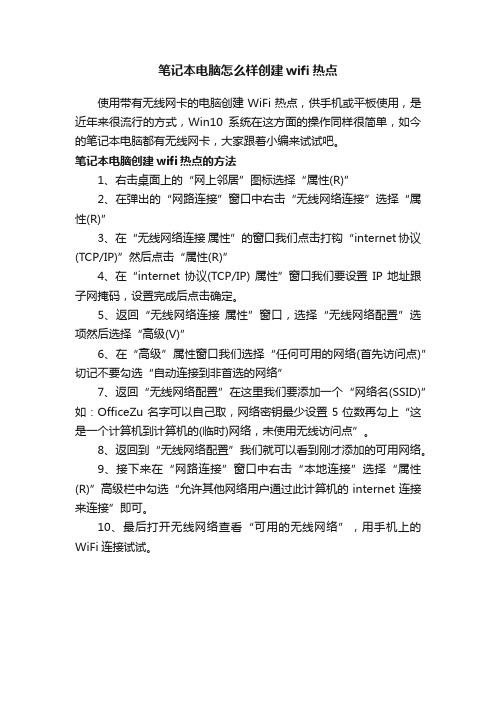
笔记本电脑怎么样创建wifi热点
使用带有无线网卡的电脑创建WiFi热点,供手机或平板使用,是近年来很流行的方式,Win10系统在这方面的操作同样很简单,如今的笔记本电脑都有无线网卡,大家跟着小编来试试吧。
笔记本电脑创建wifi热点的方法
1、右击桌面上的“网上邻居”图标选择“属性(R)”
2、在弹出的“网路连接”窗口中右击“无线网络连接”选择“属性(R)”
3、在“无线网络连接属性”的窗口我们点击打钩“internet协议(TCP/IP)”然后点击“属性(R)”
4、在“internet协议(TCP/IP) 属性”窗口我们要设置IP地址跟子网掩码,设置完成后点击确定。
5、返回“无线网络连接属性”窗口,选择“无线网络配置”选项然后选择“高级(V)”
6、在“高级”属性窗口我们选择“任何可用的网络(首先访问点)”切记不要勾选“自动连接到非首选的网络”
7、返回“无线网络配置”在这里我们要添加一个“网络名(SSID)”如:OfficeZu名字可以自己取,网络密钥最少设置5位数再勾上“这是一个计算机到计算机的(临时)网络,未使用无线访问点”。
8、返回到“无线网络配置”我们就可以看到刚才添加的可用网络。
9、接下来在“网路连接”窗口中右击“本地连接”选择“属性(R)”高级栏中勾选“允许其他网络用户通过此计算机的internet连接来连接”即可。
10、最后打开无线网络查看“可用的无线网络”,用手机上的WiFi连接试试。
13步教你如何用笔记本做wifi热点(超详细图示教程)
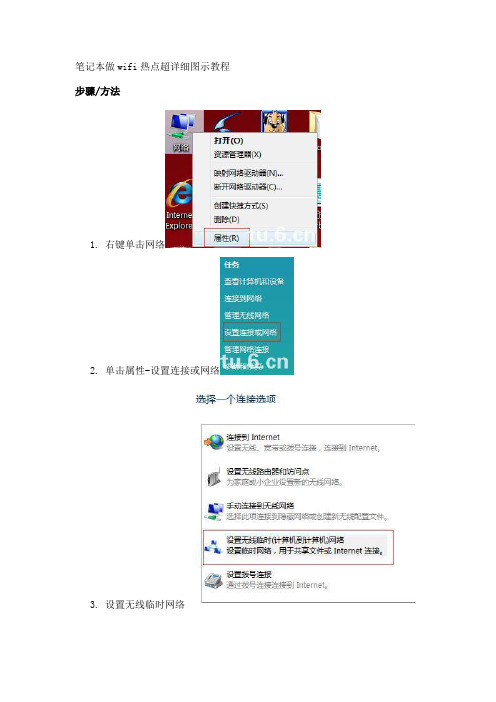
笔记本做wifi热点超详细图示教程步骤/方法
1.右键单击网络
2.单击属性-设置连接或网络
3.设置无线临时网络
4.下一步
5.这一步最好选择“无身份验证(开放式)”,这样速度会快一点。
同时也
不用担心别人会抢你的资源,因为这种热点只允许一个人共享上网,别人即使能连上这个热点也上不去网。
同时把“保存这个网络”选上,省得下次开机还要设置。
6.设置好无线
7.无线设置完成后再次右键单击网络图标进入“网络和共享中
心”
8.进入“管理网络连
接”
9.同时选中“本地连接”和“无线连接”,然后右键单击,选择“桥
接”
10.网桥搭建成功
11.右键单击无线连接
12.电脑端连接123成功
13.然后手机wifi就会搜索到这个热点,连接上之后等个大概三四秒吧,就
会分配到ip地址,然后就可以上网了。
当然前提是你的笔记本要能上网才行。
如果连接成功,就会如下图显示。
笔记本电脑如何建立wifi热点

笔记本电脑如何建立wifi热点在没有路由器的情况下怎么样利用电脑来创建WiFi热点呢?下面就是CN人才网为您精心整理的笔记本电脑如何建立wifi热点,希望可以帮到您。
笔记本电脑如何建立wifi热点1、打开电脑开始菜单—所有应用所有应用2、依次打开—Windows系统—右键打开命令提示符—以管理员身份运行右键打开命令提示符—以管理员身份运行3、从打开的“命令提示符”窗口中,输入命令:netsh wlan set hostednetwork mode=allow ssid=luojun key=lj123456按回车键即可创建一个名为“luojun”、密码为“lj123456”的WiFi热点。
输入命令并回车创建4、待热点创建完成后,接着输入命令“netsh wlan start hostednetwork”即可开启热点,此时就可以利用手机等其它设备来尝试连接此WiFi网络。
如果没法启动显示如下图的话,可以照接下来的方法开启。
如果显示无法启动承载网络,就按接下来的方法做5、打开系统设备管理器—网络适配器—右键无线网卡—更新驱动程序软件—单击选中游览计算机查找驱动程序软件单击选中游览计算机查找驱动程序软件6、从计算机的设备驱动程序列表中选取7、从显示兼容硬件中的型号一个个选取从磁盘安装,每装一个就重复输入3、4序号的命令,直至已启动承载网络。
依次选择型号安装,每装一个就重复3、4序号的命令已启动承载网络8、启动承载网络成功后,右键系统网络图标打开网络和共享中心—更改适配器设置—进入网络连接单击更改适配器设置9、这时候网络连接里面会多一个本地连接叫luojun的账户,就是之前命令提示符窗口创建的哦。
进入网络连接10、右键以太网—属性—共享—打勾—家庭网络连接选择—新生成的那个本地连接家庭网络连接选择—新生成的那个本地连接—然后确定确定后会有弹窗,选是11、手机连接wifi手机连接wifi12、大功告成,赶紧试试吧!如果连接wifi后还是不能上网,可以在命令提示符输入命令ipconfig /all回车,找到如图的DNS服务器,把数字输入新生成的那个本地连接的DNS,其他的不改。
笔记本电脑设置wifi热点图解教程

笔记本电脑设置wifi热点图解教程
笔记本电脑设置wifi热点图解教程
步骤:
1.首先确认你的无线网卡可以使用,然后按组合键"Win键+R"打开"运行",如下图所示:
2.在运行对话框中输入"CMD"再点击确定打开"命令提示符"窗口
3.在“命令提示符”里输入“netsh wlan set hostednetwork mode=allow ssid=Test key=123456”然后回车(注意:这里的key值必须是8个字符以上,否则会创建失败),系统会自动虚拟出一个wifi热点,如下图所示:
4.此时右击电脑右下方的网络图标然后选择"打开网络和共享中心",然后再点击左侧的“更改适配器设置”,如下图所示,就会看到多出一个网络连接出来。
5.在本地连接上单击右键,点击“属性”,如下图所示:
6.切换到“共享”,在第一个方框内打对勾,在下方的选择框内选择“无线连接2”,确定。
如下图所示:
7.同样在命令提示符里输入“netsh wlan start hostednetwork”,回车,就会打开wifi热点,如下图所示:
8.在命令提示符里输入“netsh wlan stop hostednetwork”,回车,就会关闭wifi热点。
如下图所示:。
笔记本电脑怎么创建wifi热点_0

笔记本电脑怎么创建wifi热点
现在使用智能设备的朋友越来越多了,怎么用笔记本电脑制作一个wifi热点让其他设备也能免费的上网呢?下面是小编整理的笔记本电脑创建wifi热点的方法,供您参考。
笔记本电脑创建wifi热点的方法
点击【开始】按钮,在搜索栏中输入:cmd后点击【回车】打开命令提示符!
在打开的“命令提示符中输入:netsh wlan set
hostednetwork mode=allow ssid=baidu key=012345678,然后点击【回车】,系统会自动虚拟出一个wifi热点。
”
ssid= 后面输入用户名
key= 后面输入密码
打开网络共享中心,点击【更改适配器设置】,鼠标右键单击【本地连接】在弹出的的快捷菜单中点击【属性】,然后,在弹出的对话框中点击【共享】按钮,将【允许其他用户..】前面的【√】打上,然后在【请选择...】下拉列表中选择【无线网络连接2】即可。
再次打开刚刚打开的命令提示符,输入:netsh wlan start hostednetwork 点击回车,即可启动无线网络。
打开手机无线搜索找到刚刚设置的热点,输入设置的密码即可让手机连上网。
如果电脑重新关机后,无线网络将不能用;如果关机了,下次需要打开时只需要打开命令提示符输入:netsh wlan start hostednetwork 即可打开无线网络。
笔记本电脑创建wifi热点的相关文章:
1.如何在笔记本电脑设置WiFi热点及WiFi共享
2.怎么用笔记本电脑创建WiFi热点
3.笔记本电脑WiFi热点怎么创建
4.笔记本怎么设置WiFi热点
5.笔记本电脑怎么设置WiFi热点。
如何让你的电脑成为WiFi的热点或者是无线路由器

如何让你的电脑成为WiFi的热点或者是无线路由器,给可以使用无线网的设备使用(如手机)。
经过我多次的操作现在把经验分享给大家:
1、在命令栏(win+r)输入cmd确定,进入命令状态。
2、建立网络输入命令netsh wlan set hostednetwork mode=allow ssid=xjf key=123456520回车(ssid=你要建立网络的名称,key=你所设置的密码8-15位)如图:
3、接下来你可以在网络共享中心里看到多了一个网络,下面就是把和你可用的网络共享。
如图:
4、这时我们发现那个网络上有个红色的差,那是我们没有打开网络,接下来我们继续在命令窗口输入netsh wlan start hostednetwork回车,如图所示:
这我们就开启成功了,那个红色的差也不在了
如果你想关闭的话,你在输入时mode=disallow就行了
经常出现的问题是无法共享:
1、看一下你的无线网络驱动是否正常,不行就更新一下。
2、把防火墙打开。
3、也可以通过控制面板->所有控制面板项->管理工具->服务把windows firewall选项修改为自动开启如图
祝你成功,我也是搞了很久,希望越来越来多的人会,为你的手机多节约点流量。
笔记本电脑怎么连接手机热点信号

笔记本电脑连接手机热点信号
在现代社会中,人们对互联网的依赖程度越来越高。
在没有Wi-Fi信号的情况下,手机热点成为了一种常见的解决方案。
通过将手机设备设置为热点,就可以在没有Wi-Fi的情况下使用互联网。
而对于那些需要使用笔记本电脑上网的情况,连接手机热点信号成为了一个常见问题。
本文探讨如何连接笔记本电脑到手机热点信号上,旨在帮助用户更好地利用他们的设备。
步骤一:打开手机热点功能
首先,要确保手机的热点功能已经打开。
在手机的设置中,通常可以找到“个人热点”或“热点与网络共享”选项。
在这个选项中,用户可以打开热点功能并设置一个网络名称和密码。
步骤二:连接笔记本电脑到热点信号
在笔记本电脑上,打开无线网络设置。
在可用的网络列表中,应该能够看到手机热点的名称。
点击该网络名称并输入您在手机上设置的密码。
等待笔记本电脑连接到热点信号。
步骤三:使用互联网
一旦笔记本电脑成功连接到手机热点信号,用户就可以像正常Wi-Fi一样使用互联网了。
可以浏览网页、收发电子邮件、观看视频等。
注意事项
•连接热点会消耗手机的电池,请在用完后及时关闭热点功能。
•确保热点设置的密码复杂度,以防止未授权的用户连接您的热点。
笔记本电脑连接手机热点信号是一种应急或者在特定场合下替代Wi-Fi使用的便利方式。
通过以上步骤,用户可以轻松实现连接,享受到网络带来的便利。
文章到此结束。
笔记本电脑怎么设置wifi热点
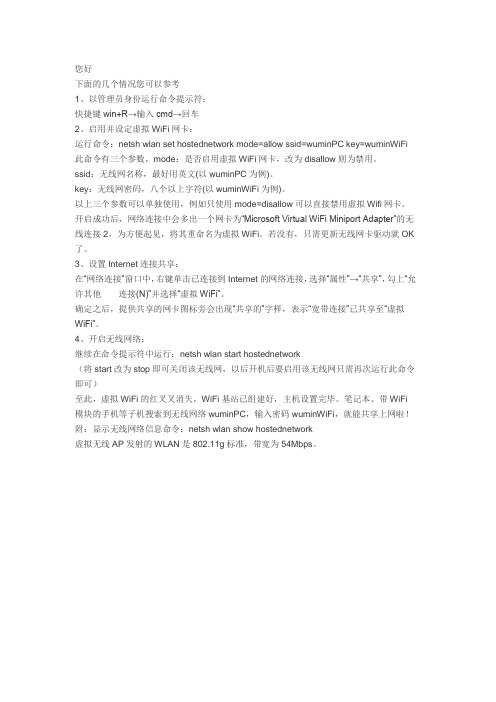
您好下面的几个情况您可以参考1、以管理员身份运行命令提示符:快捷键win+R→输入cmd→回车2、启用并设定虚拟WiFi网卡:运行命令:netsh wlan set hostednetwork mode=allow ssid=wuminPC key=wuminWiFi 此命令有三个参数,mode:是否启用虚拟WiFi网卡,改为disallow则为禁用。
ssid:无线网名称,最好用英文(以wuminPC为例)。
key:无线网密码,八个以上字符(以wuminWiFi为例)。
以上三个参数可以单独使用,例如只使用mode=disallow可以直接禁用虚拟Wifi网卡。
开启成功后,网络连接中会多出一个网卡为“Microsoft Virtual WiFi Miniport Adapter”的无线连接2,为方便起见,将其重命名为虚拟WiFi。
若没有,只需更新无线网卡驱动就OK 了。
3、设置Internet连接共享:在“网络连接”窗口中,右键单击已连接到Internet的网络连接,选择“属性”→“共享”,勾上“允许其他······连接(N)”并选择“虚拟WiFi”。
确定之后,提供共享的网卡图标旁会出现“共享的”字样,表示“宽带连接”已共享至“虚拟WiFi”。
4、开启无线网络:继续在命令提示符中运行:netsh wlan start hostednetwork(将start改为stop即可关闭该无线网,以后开机后要启用该无线网只需再次运行此命令即可)至此,虚拟WiFi的红叉叉消失,WiFi基站已组建好,主机设置完毕。
笔记本、带WiFi 模块的手机等子机搜索到无线网络wuminPC,输入密码wuminWiFi,就能共享上网啦!附:显示无线网络信息命令:netsh wlan show hostednetwork虚拟无线AP发射的WLAN是802.11g标准,带宽为54Mbps。
用笔记本电脑做WiFi热点

第一步:以管理员身份运行命令提示符:“开始”---在搜索栏输入“cmd”----右键以“管理员身份运行。
第二步:在命令行中输入:netsh wlan set hostednetwork mode=allow ssid=FuXing key =1234567899(ssid的后面是用户名,key后面是密码,密码要8位以上,随便你们怎么设置,自己记住就好。
mode:是否启用虚拟WiFi网卡,改为disallow则为禁用)第三步:打开“网络和共享中心”——“更改适配器设置”看看是不是多了有多出的这一项“Mi cr osoft Virtual WiFi Miniport Adapter”,如果没有,则把你的无线网卡驱动更新一下即可。
无线网卡驱动在控制面板里的“设备管理器”中。
第四步:此时你可以把那个新多出来的改名为“虚拟WiFi”以方便管理。
第五步:选择你目前所连接的网络连接,然后右键,打开“属性”,选择“共享”,选中图中的第一项,然后在“家庭网络连接”中找到你刚刚建立的“虚拟WiFi”,然后点确定。
第刘步:新建txt,输入:netsh wlan start hostednetwork ,保存,改变文件名为“.bat”重新启动,点击“.bat”文件即可运行wlan将win7电脑变身WiFi热点,让手机、笔记本共享上网用win7建立无线局域网,可以共享上网可以局域网游戏。
开启windows 7的隐藏功能:虚拟WiFi和SoftAP(即虚拟无线AP),就可以让电脑变成无线路由器,实现共享上网,节省网费和路由器购买费。
宏碁、惠普笔记本和诺基亚N97min i亲测通过。
以操作系统为win7的笔记本或装有无线网卡的台式机作为主机。
主机设置如下:1、以管理员身份运行命令提示符:快捷键win+R→输入cmd→回车2、启用并设定虚拟WiFi网卡:运行命令:netsh wlan set hostednetwork mode=allow ssid=wuminPC key=wuminWiFi此命令有三个参数,mode:是否启用虚拟WiFi网卡,改为disallow则为禁用。
- 1、下载文档前请自行甄别文档内容的完整性,平台不提供额外的编辑、内容补充、找答案等附加服务。
- 2、"仅部分预览"的文档,不可在线预览部分如存在完整性等问题,可反馈申请退款(可完整预览的文档不适用该条件!)。
- 3、如文档侵犯您的权益,请联系客服反馈,我们会尽快为您处理(人工客服工作时间:9:00-18:30)。
4、开启无线网络:
继续在命令提示符中运行:netsh wlan start hostednetwork
(将start改为stop即可关闭该无线网,以后开机后要启用该无线网只需再次运行此命令即可)
至此,虚拟WiFi的红叉叉消失,WiFi基站已组建好,主机设置完毕。笔记本、带WiFi模块的手机等子机搜索到无线网络wuminPC,输入密码wuminWiFi,就能共享上网啦!
附:显示无线网络信息命令:netsh wlan start hostednetwork
虚拟无线AP发射的WLAN是802.11g标准,带宽为54Mbps
此命令有三个参数,mode:是否启用虚拟WiFi网卡,改为disallow则为禁用。
ssid:无线网名称,最好用英文(以wuminPC为例)。
key:无线网密码,八个以上字符(以wuminWiFi为例)。
以上三个参数可以单独使用,例如只使用mode=disallow可以直接禁用虚拟Wifi网卡。
[4752G] 让你的电脑做wifi热点,不需要任何软件
1d→回车
2、启用并设定虚拟WiFi网卡:
运行命令:netsh wlan set hostednetwork mode=allow ssid=acer4741 key=acer4741
开启成功后网络连接中会多出一个网卡为“Microsoft Virtual WiFi Miniport Adapter”的无线连接2,为方便起见,将其重命名为虚拟WiFi。若没有,只需更新无线网卡驱动就OK了。
3、设置Internet连接共享:
在“网络连接”窗口中,右键单击已连接到Internet的网络连接,选择“属性”→“共享”,勾上“允许其他······连接(N)”并选择“虚拟WiFi
